
Con Word nel PC, nel Mac o nel dispositivo mobile è possibile:
-
Creare documenti da zero o a partire da un modello.
-
Aggiungere testo, immagini, grafica e video.
-
Cercare un argomento e trovare fonti attendibili.
-
Accedere ai documenti da un computer, tablet o telefono con OneDrive.
-
Condividere i documenti e collaborare con altri utenti.
-
Rilevare e rivedere le modifiche.
Creare un documento
-
Nella scheda File fare clic su Nuovo.
-
Nella casella Cerca modelli online immettere il tipo di documento da creare e premere INVIO.
Suggerimento: Per iniziare da zero, selezionare Documento vuoto. Oppure, per esercitarsi con le funzionalità di Word, provare una guida di apprendimento, ad esempio Benvenuto in Word, Inserire il primo Sommario e altro ancora.
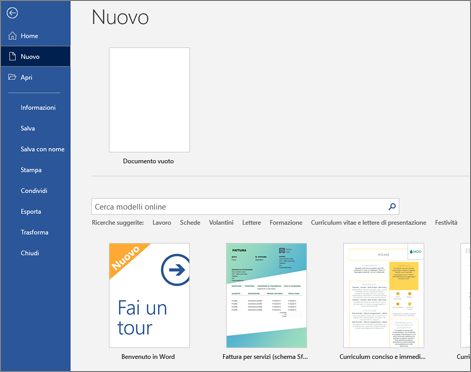
Aggiungere e formattare testo
-
Posizionare il cursore e digitare del testo.
-
Per formattare il testo, selezionarlo e scegliere un'opzione: Grassetto, Corsivo, Elenchi puntati, Elenchi numerati e così via.
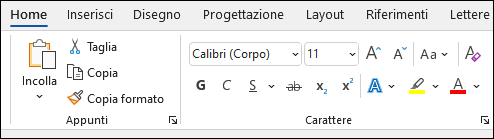
Aggiungere immagini, forme, SmartArt, grafici e altro ancora
-
Selezionare la scheda Inserisci.
-
Selezionare l'elemento da aggiungere:
-
Tabelle: scegliere Tabella, posizionare il puntatore del mouse sulle dimensioni desiderate e selezionare.
-
Immagini: selezionare Immagini,cercare immagini dal computer, selezionare un'immagine di borsa o persino cercare Bing.
Nota: Nelle versioni precedenti di Word potrebbero essere disponibili immagini online sulla barra multifunzione accanto a Immagini.
-
Forme: selezionare Formee scegliere una forma nell'elenco a discesa.
-
Icone: selezionare Icone,selezionare quella desiderata e quindi scegliere Inserisci.
-
Modelli 3D: selezionare Modelli 3D, scegliere da un file o da un'origine online, passare all'immagine desiderata e selezionare Inserisci.
-
SmartArt: scegliere SmartArt, selezionare un elemento grafico SmartArt e scegliere OK.
-
Grafico: scegliere Grafico, selezionare il grafico desiderato e quindi scegliere OK.
-
Schermata: selezionare Schermata e sceglierne una nell'elenco a discesa.
-
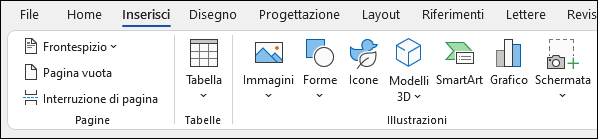
Successivo: Salvare il documento in OneDrive in Word










